Hoe een terugkerende vergadering in Teams in te stellen

Heeft u terugkerende vergaderingen op MS Teams met dezelfde teamleden nodig? Leer hoe u een terugkerende vergadering in Teams kunt instellen.

Android is een mobiel besturingssysteem dat is ontworpen voor smartphone-apparaten, televisie en wearables. Als open-sourcesoftware kan vrijwel iedereen Android naar hartenlust aanpassen zonder bang te hoeven zijn de auteursrechten (tot op zekere hoogte) te schenden. Daarom zie je verschillende thema's die eigendom zijn van het bedrijf, zoals Xiaomi's MIUI, Huawei's EMUI en OnePlus' OxygenOS.
Volgens statistieken heeft Android een marktaandeel van 74,14%, waarmee Android het populairste mobiele besturingssysteem ter wereld is. Dat komt omdat telefoonfabrikanten Android kunnen aanpassen aan al hun mobiele apparaten. Als gevolg hiervan verwennen telefoonfabrikanten de klanten vanwege de enorme hoeveelheid verschillende Android-apparaten.
De aantrekkingskracht van de iPhone zit echter in zijn stijl. De iPhone heeft een specifieke eigenschap waardoor ze zich speciaal voelen. Slanke en slanke behuizing, eenvoudige en intuïtieve gebruikersinterface en een behoorlijk krachtige camera. Omdat iPhone en iOS echter alleen voor Apple auteursrechtelijk beschermd zijn, betekent dit dat de klant de prijs voor de exclusiviteit moet betalen. Daarom zijn iPhones zo duur.
Maar je moet het beste van twee werelden kunnen krijgen, en dat kan! Het is omdat Android OS zo aanpasbaar is dat dit kan worden gedaan. Met behulp van het Mi Control Center voor Android-apparaten kunt u de gebruikersinterface van uw Android-besturingssysteem aanpassen om eruit te zien als de gestroomlijnde en mooie iOS-gebruikersinterface die de iPhone zo aantrekkelijk maakt.
Het is bekend dat de Xiaomi-smartphone het Mi Control Center zeer goed ondersteunt. Het is ook een geweldig budgetalternatief voor duurdere telefoonmodellen. De meeste Xiaomi-apparaten van $ 200- $ 300 hebben dezelfde of zelfs krachtigere specificaties dan iPhones van $ 800 - $ 1.000. Laten we voor dit artikel dus Xiaomi als voorbeeld gebruiken. Xiaomi gebruikt MIUI als standaard besturingssysteem, maar kan ook Android draaien.
Het Mi Control Center heeft zowel een meldingenpaneel als een controlecentrum - je zou deze kanten kunnen noemen. Als je vanaf de linkerbovenhoek naar beneden veegt, activeer je het meldingenpaneel. Het meldingenpaneel bevat alle meldingen van berichten, e-mails en alarmen.
Als je vanaf de rechterbovenhoek naar beneden veegt, activeer je het controlecentrum. Het controlecentrum bevat belangrijke functieschakelaars zoals mobiele data, wifi, nachtlampje, trilmodus, enz.
De rand tussen elke zijde kan zowel worden aangepast als omgekeerd.
Download de app altijd van een betrouwbare bron zoals Google PlayStore.
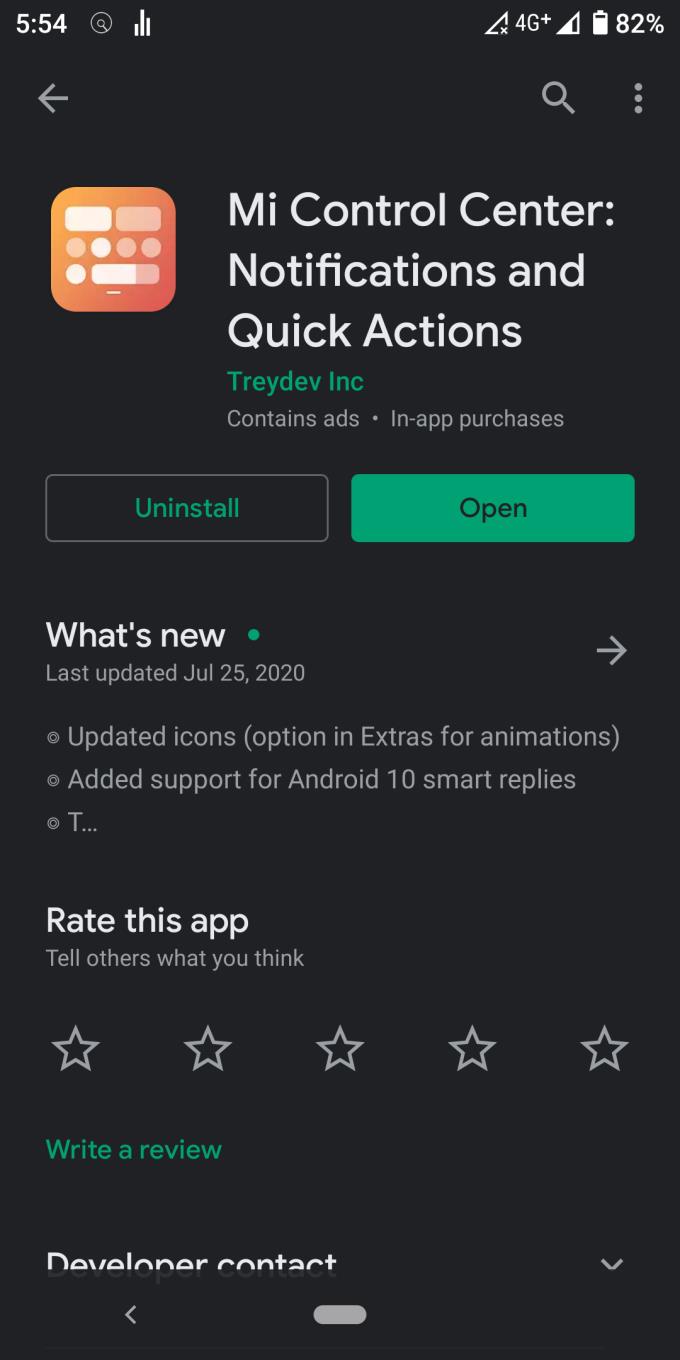
Schakel alles in wanneer u wordt gevraagd naar verschillende toestemmingsprompts.
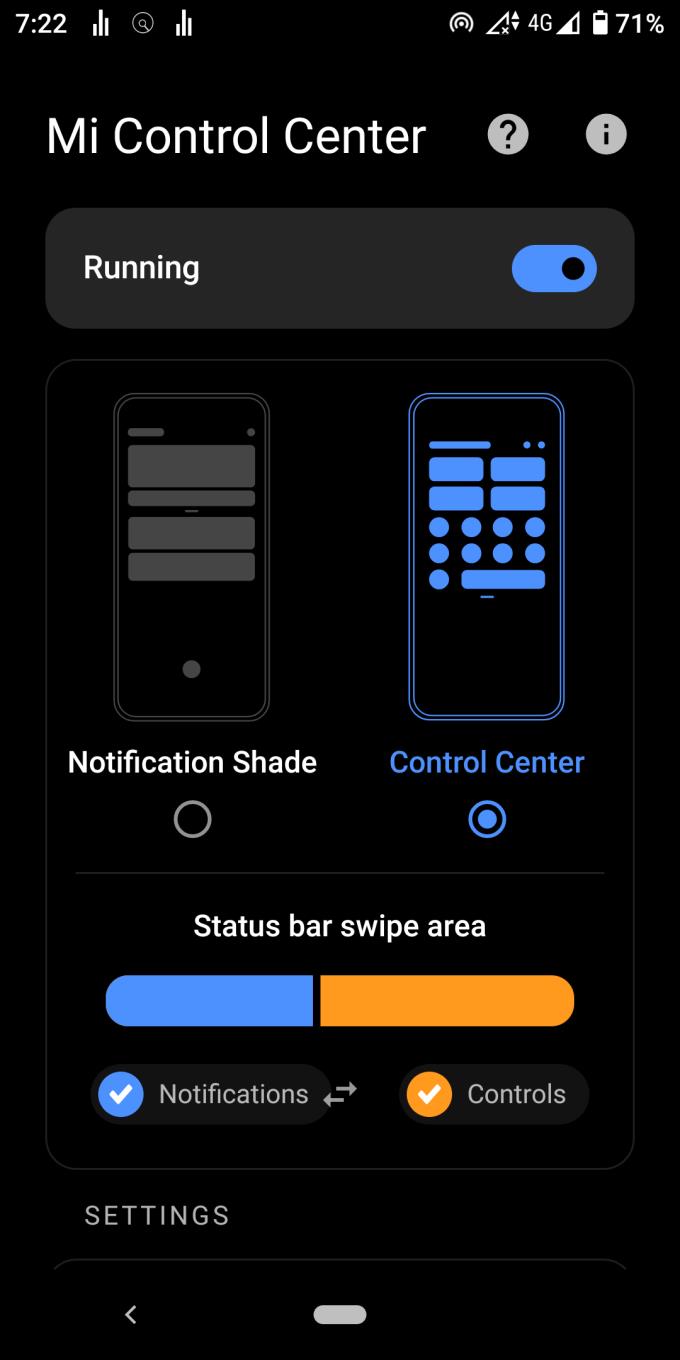
Stel "Quick Settings Icons Shape" in op "Afgeronde rechthoek"
Stel "Big Tiles Grid" in op "1×2".
Stel "Tegelraster" in op "2×4".
Stel "Tegelgrootte" in op "60"
Schakel de "Kleine hoeken" uit.
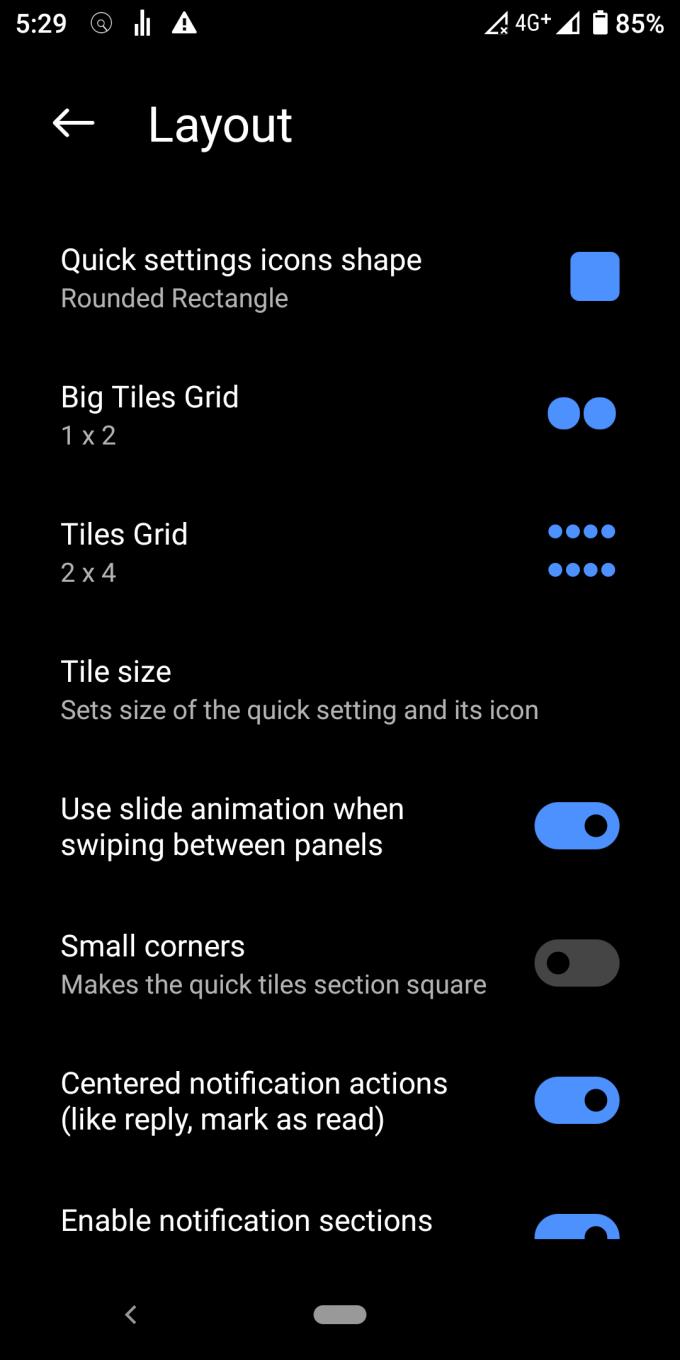
De andere opties zijn meestal een kwestie van voorkeur. Het zal enigszins afwijken van het iOS-thema, maar nog steeds dichtbij genoeg zijn. U kunt de iOS-look niet volledig opnieuw creëren. Mi Control Center heeft geen verticale schermhelderheid en volumeschuifregelaar zoals iOS dat wel doet.
Stel "Achtergrondtype" in op "Live blur" met 50 transparantie en 50 vervaging.
Stel "Achtergrondkleur" in op "Zwart" (FF000000)
Stel "Achtergrondkleur voor meldingen" in op "Wit" (#FFFFFFFF)
Stel "Actieve tegelkleur" in op "Lichtblauw" (#0068FF)
Stel "Tekstkleur" in op "Zwart" (FF000000)
Stel "Helderheidsschuifkleur" in op "Wit" (#FFFFFFFF)
Schakel "Dynamische kleurmeldingen" uit
Schakel "Tint actief pictogram" uit
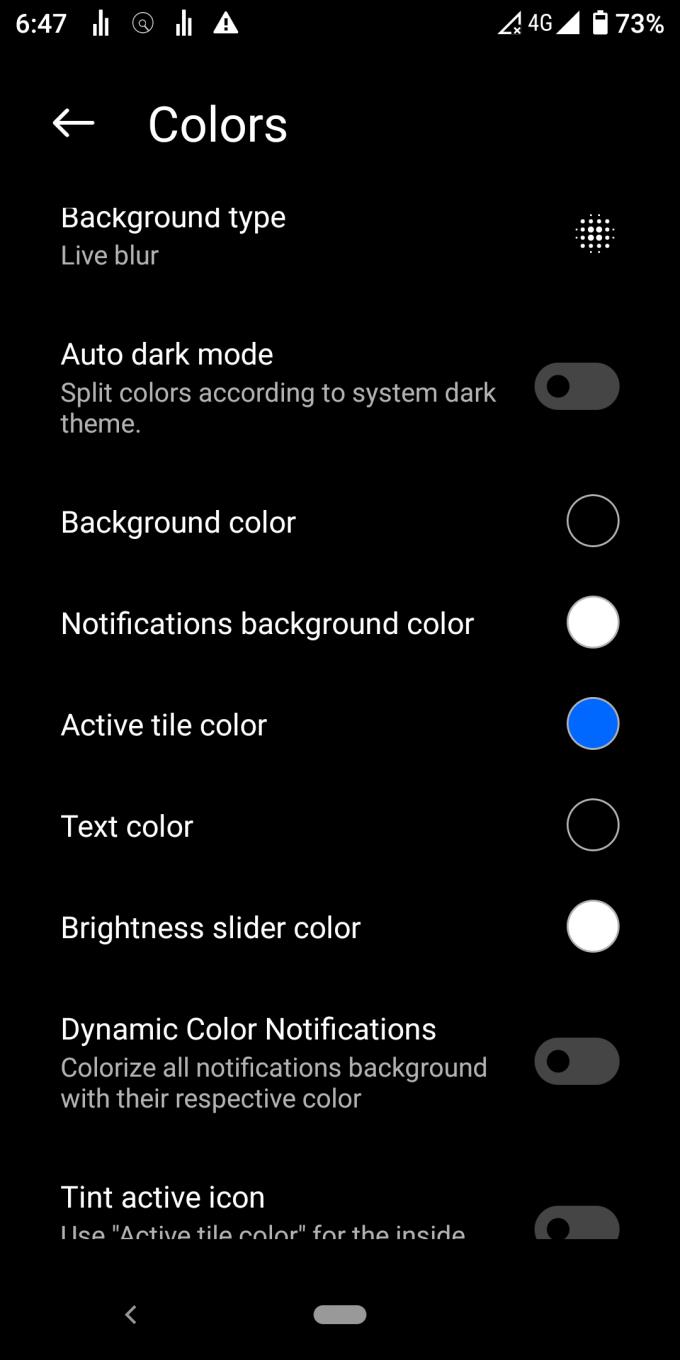
Zodra een tegel is geactiveerd, wordt het pictogram van iOS rood (van wit), zodat u onderscheid kunt maken tussen actief en inactief. Helaas ondersteunt het Mi Control Center alleen het veranderen van kleur op de tegel (niet het pictogram). Ik geef de voorkeur aan lichtblauw omdat het minder opdringerig is dan rood.
Veeg omlaag vanuit de rechterbovenhoek
Druk op het kleine notitie- en penpictogram in de rechterbovenhoek van het controlecentrum
Schik de schakelaars volgens de onderstaande afbeelding:
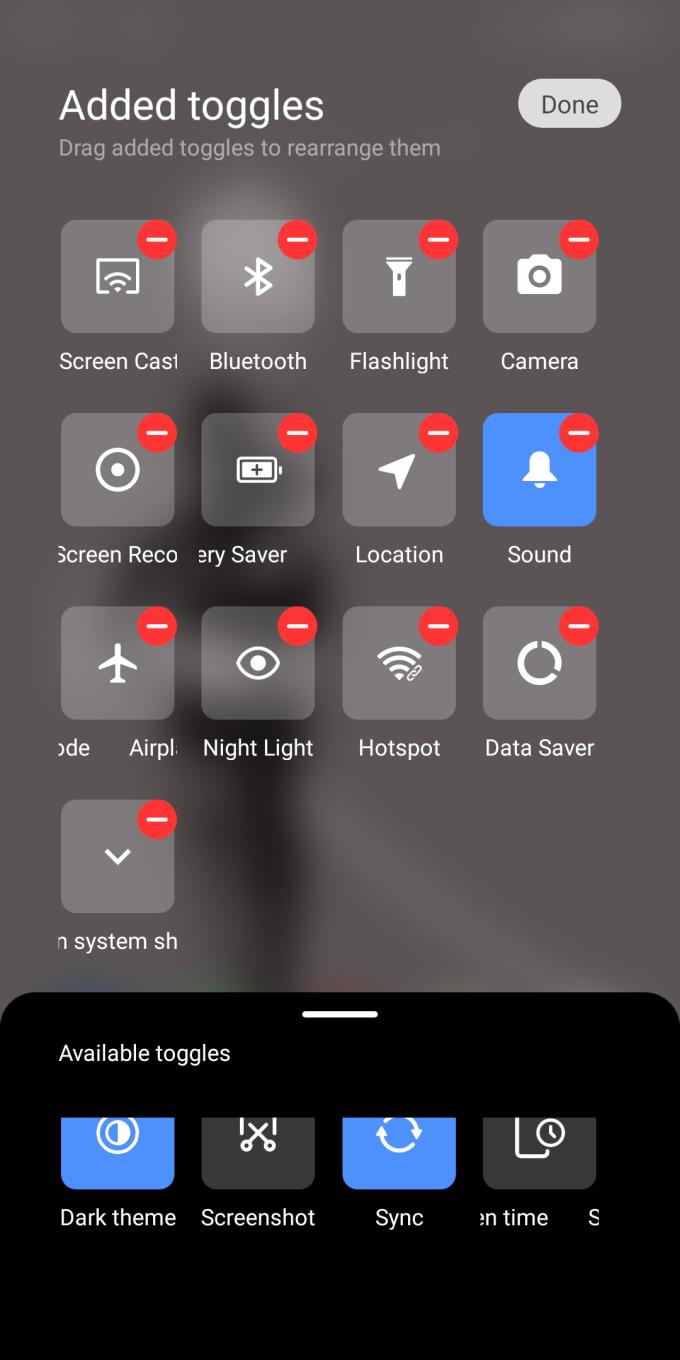
In iOS zijn er verschillende Apple-applicaties zoals AppleTV, AppleMusic en Airdrop. Deze Apple-apps bestaan niet in Android. De schakelaars hierboven geven alleen de functies weer die worden geleverd door het Mi Control Center en uw andere Android-apps.
Nadat je alle stappen hebt doorlopen, is het tijd om naar het eindproduct te kijken. Vrij dichtbij, toch?
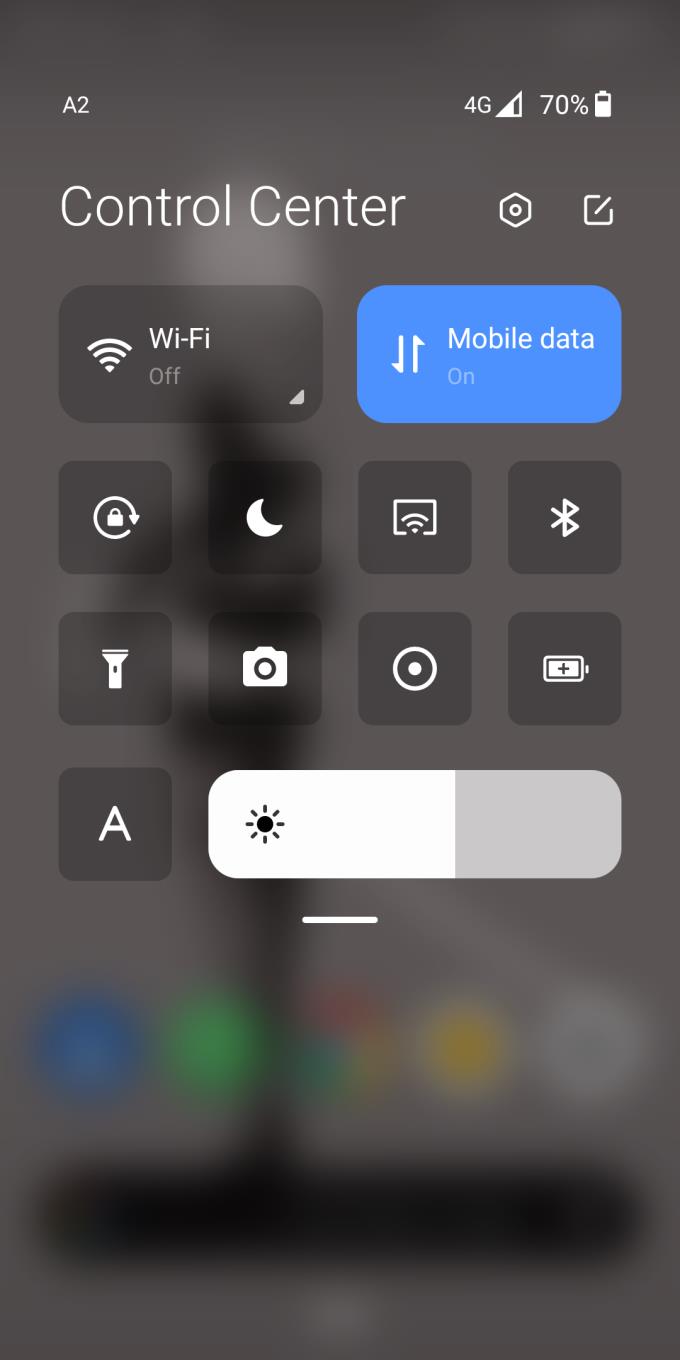
Door Mi Control Center te downloaden, krijgt u het beste van twee werelden op uw Xiaomi - of andere Android-telefoons - smartphoneapparaat. De app bootst het gevoel van het iOS-controlecentrum en het meldingscentrum bijna perfect na.
Heeft u terugkerende vergaderingen op MS Teams met dezelfde teamleden nodig? Leer hoe u een terugkerende vergadering in Teams kunt instellen.
Wij laten je zien hoe je de markeerkleur voor tekst en tekstvakken in Adobe Reader kunt veranderen met deze stapsgewijze tutorial.
In dit tutorial laten we je zien hoe je de standaard zoominstelling in Adobe Reader kunt wijzigen.
Spotify kan vervelend zijn als het automatisch opent telkens wanneer je je computer opstart. Schakel het automatische opstarten uit met deze stappen.
Als LastPass niet kan verbinden met zijn servers, wis dan de lokale cache, werk de wachtwoordmanager bij en schakel uw browserextensies uit.
Microsoft Teams ondersteunt momenteel niet het native casten van uw vergaderingen en gesprekken naar uw TV. Maar u kunt een schermspiegelingsapp gebruiken.
Ontdek hoe je OneDrive Foutcode 0x8004de88 kunt oplossen zodat je je cloudopslag weer aan de praat kunt krijgen.
Ben je benieuwd hoe je ChatGPT in Microsoft Word kunt integreren? Deze gids laat precies zien hoe je dat doet met de ChatGPT voor Word-add-in in 3 eenvoudige stappen.
Houd de cache in uw Google Chrome-webbrowser leeg met deze stappen.
Kruisverwijzingen kunnen uw document gebruiksvriendelijker, georganiseerd en toegankelijker maken. Deze gids leert u hoe u kruisverwijzingen in Word kunt maken.






